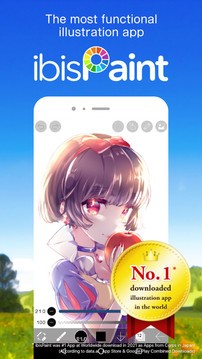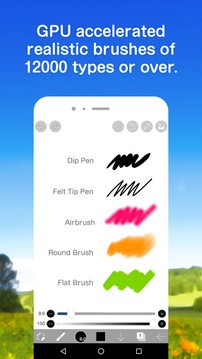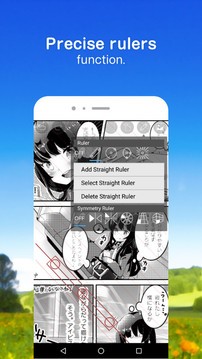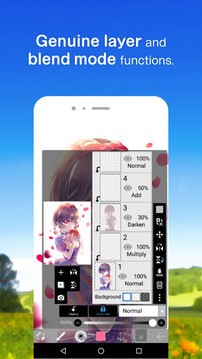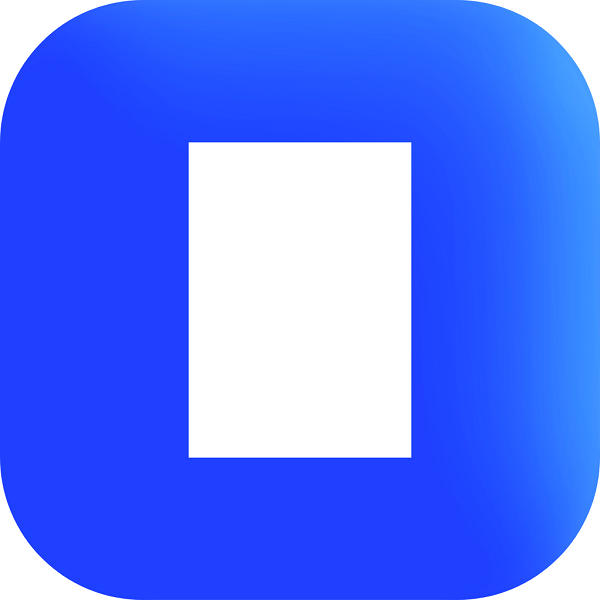爱笔思画x官方正版
应用类别:生活实用更新时间:2024-02-21 17:44
无广告安全小编亲测
爱笔思画x官方正版2023最新版本等你体验!为大家带来了超多强大的绘画功能,让你可以在手机上完成绘画。顶尖的画面渲染,让你拥有最强烈的颜色创新,免费解锁所有的功能,让你自由的进行绘画创作,还在等什么快来下载体验吧!
爱笔思画x怎么抠图
1.打开爱笔思画XAPP。
2.导入一张白底的图片,点击下方菜单栏的笔标志。
3.选择使用魔棒工具。
4.选择所有白底部分,点击反选。
5.打开图层,点击第二个加号标志。
6.选择克隆图层。
7.这样一张白底的图片就完成了抠图。
爱笔思画x教程新手入门
1.首先在手机商城下载搜索“爱笔思画X”,下载并安装好该软件;
2.打开手机上的爱笔思画X软件,点击“我的图库”选项,接着会弹出新建画布的窗口,这里可以选择软件自带的画布尺寸,也可以定义画布尺寸;
3.我们选择“导入照片”选项,选择喜欢的找到导入;
4.进入绘画操作界面后,点击界面下方的“图层”图标,在弹出的图层窗口点击“+”加号,新建一个图层,选中新建图层;
5.点击界面下方的“画笔”图标,下方会出现两根进度条,上面那根是调整画布粗细的,下面那根是调整画笔不透明的,将画笔大小设为5,将不透明度设为100;
6.画笔颜色导入的图片绘制出轮廓,打开图层面板,将导入的图片图层隐藏起来,关闭图层上的眼睛,图片就看不见了;
7.颜色一个好看的颜色,接着点击“油漆桶”工具,将颜色填充给线框封闭的区域,一个简单的作品就绘画好了。
爱笔思画x怎么导入图片
1.打开爱笔思画XAPP。
2.点击我的图库。
3.在我的图库界面点击加号。
4.点击导入照片。
5.点击图库,选择想要插入的照片就可以了。
爱笔思画x柳叶笔在哪里
1.打开爱笔思画X,新建画布,进入到绘画界面。
2.点击屏幕下方的第二个图标,选择特殊。
3.点击齿轮图标,点击工具边上向左的返回图标。
4.在特殊中,选择套索填充工具,就是柳叶笔工具。
爱笔思画柳叶笔使用方法
1.在爱笔思画的画布中,点击左下角第二个图标,选中什么工具就会显示什么图标。
2.在展开的功能选项中,点击特殊工具,也就是带着星星的画笔图标。
3.软件默认会给上次使用过的特殊工具,如果不是柳叶笔,那么我们就需要点击右下角的齿轮图标,进入到特殊的详细设置中。
4.这里还是有之前特殊工具的设置,所以需要点击特殊工具旁边的向左箭头,返回特殊工具栏中。
5.这里我们就能够看到有液化.套索.纺织钢笔这几类特殊的工具,我们需要的柳叶笔就是套索,如果是填充颜色,就选择套索填充,如果是需要擦除,就选择套索橡皮擦。
6.选择之后回到画布,就能够在线条路径中形成一个选区,自动填充颜色或者是擦除颜色哦。
爱笔思画x怎么复制图层
1.打开爱笔思画绘画软件,点击我的图库,选择新建画布,进入到绘画界面。
2.在图层上我们可以绘制一个眼睛,或者其他的图案,在绘制好之后,我们点开图层面板。
3.在图层面板中,我们选中眼睛的图层,在左侧会有一个加号小图标,点开后会有添加文件夹.克隆图层.从画布添加图层的选项。
4.我们点击克隆图层,这样眼睛的图层就复制出来了,点击移动工具,将眼睛移到对称的位置就可以了。
爱笔思画复制选区步骤
1.如果我们如果要复制同一个图层中的其他元素,那么就不能用复制图层这个步骤了,我们可以选择套索工具。
2.选中元素所在的图层,并且用套索工具将元素圈起来,这样就形成了一个只有元素的选区。
3.在我们软件上面会有一个虚线正方形的图标,是能够对选区进行操作的工具。
4.我们点击复制,这样选区内部的元素就复制出来了,并且移动到其他位置就可以。
爱笔思画x官方正版app详情
1.真实的绘图应用超越了电脑绘图软件!
2.使用OpenGL技术,流畅、高速的操作感觉很愉快!
3.可以将绘画过程存储为电影!
4.使用SNS功能绘图应用程序学习如何绘图!
爱笔思画x官方正版app特色
1.一个应用程序,可以让你通过绘画来表达自己,简单易用。
2.体验流畅的绘画体验,充分利用快速功能。
3.上传一段你如何创作绘画的视频。
4.将您的艺术作品的URL分享到Twitter和Facebook。
5.下载别人的画。
爱笔思画X使用说明
1、用户本站下载之后就可以直接安装打开,然后点击我的图库。
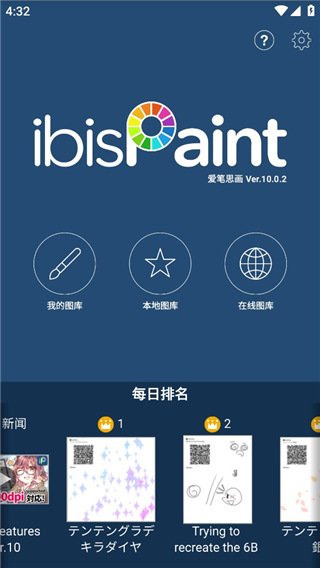
2、在这里可以开启云同步,随时保存自己的作品。

3、用户可以通过左下角的加号,创建一个新的画布。
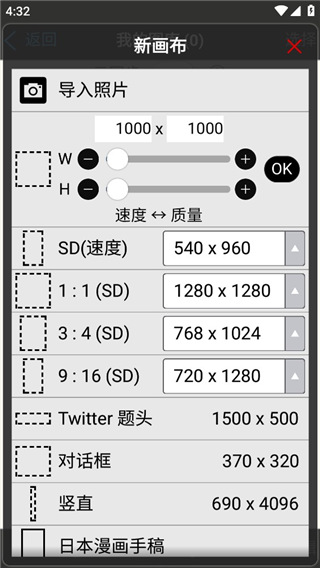
4、设置好参数之后就可以开始你的绘图了。
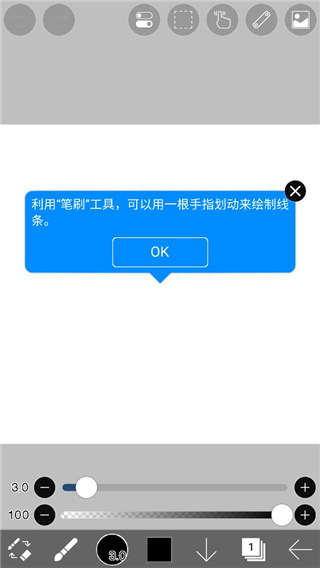
5、不会操作的地方还可以通过设置新手教程帮助使用,感兴趣的用户快来试试吧。
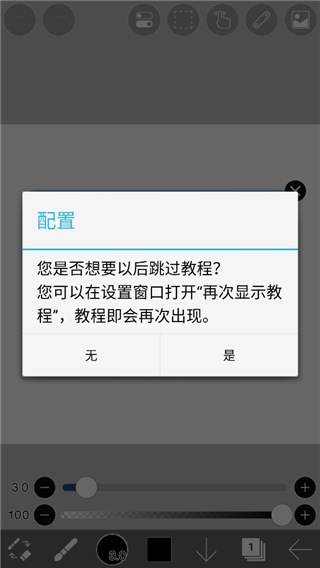
爱笔思画x官方正版app功能
[画笔功能]
平滑的绘图, 最高可达60帧/秒。
381 种刷子, 包括浸笔、毛毡笔、数字笔、空气刷、风扇刷、扁平画笔、铅笔、油刷、木炭刷、蜡笔和邮票。
各种画笔参数, 如启动厚度、启动不透明度和初始/最终画笔角度。
快速滑块, 让您快速调整画笔厚度和不透明度。
实时画笔预览。
[图层功能]
您可以在没有限制的情况下添加所需数量的图层。
可分别设置为每个图层的图层参数, 如图层不透明度、alpha 混合、添加、减法和乘法。
一个方便的剪辑功能剪辑图像等。
各种图层命令, 如图层复制、从照片库导入、水平反转、垂直反转、图层旋转、图层移动和放大。
用于设置图层名称以区分不同图层的功能。
[漫画特写]
具有 "垂直"、"水平"、"描边"、"字体选择" 和 "多个文本" 功能的高级文本工具功能。
屏幕音色功能, 包含46声调, 包括点、噪声、水平、垂直、斜线、交叉和正方形。
[选择区域特征]
每个像素256个等级的选择。
选择区域倒置、移动、旋转和缩放。
画笔笔画, 尊重选择区域, 洪水填充功能, 图层复制, 层包层, 图层移动, 旋转, 和缩放/。
[颜色特征]
无限制的颜色保存在调色板上, 或选择任何颜色, 你想要的颜色从色轮使用 HSB 或 RGB。
拖放到调色板保存。
点击并按住颜色选择器。
[整体绘图功能]
用于绘图图形等的手持标尺工具功能。
绘制支持功能, 包括行程稳定和强制进入/遗漏。
71个不同的过滤器。
超过2,500纹理和色调的材料工具。
旋转画布功能。
背景色功能。
撤消或重做超过100个步骤。
刷子、橡皮擦、涂抹、模糊、填充和吸管。
平滑的画布变焦。
[支持的数字样式]
Wacom Intuos (仅限兼容机型)
XPPEN Tablet (仅限兼容机型)
SonarPen
HUION Pen Tablet (仅限兼容机型)
SPen
Z Stylus
Smart Stylus Pen
Direct Stylus 2
[喜欢图纸的特点]
"我的画廊" 功能, 让您享受自己的艺术作品。
重播您的绘图过程 (以可调节的重播速度)。
将绘图 (PNG/JPEG) 和绘图过程视频 (MP4) 导出到照片库。
上传您的绘图过程视频。
您可以通过推特或脸书分享您上传的艺术作品。
当某些用户评论您上传的作品时, 您可以收到推送通知。
爱笔思画x新手教程
1、首先打开爱笔思画app,点击我的图库进入。
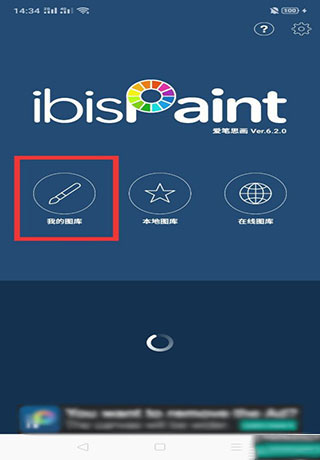
2、在新建画布处,选择导入照片。

3、小编导入了一张樱桃小丸子的照片,点击图中红框处,新建一个图层。
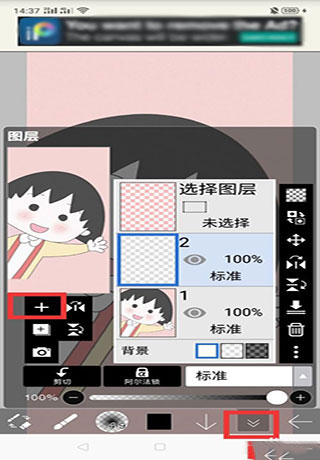
4、接着用画笔,小编选的是软蘸笔4.9粗细,将小丸子的轮廓描出来。
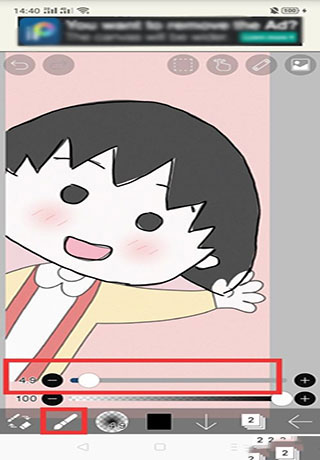
5、然后就是上色,在工具处选择吸管,对着原来有颜色的地方吸色。
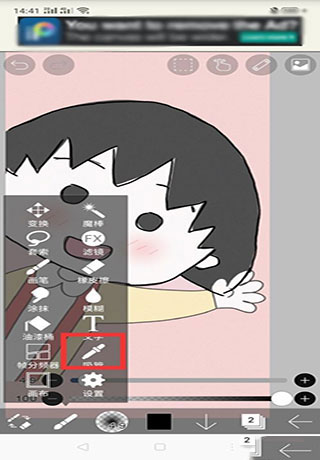
6、接着选择油桶,进行铺色。

7、大致把颜色上完了之后,打开图层位置,隐藏最下面的图层。
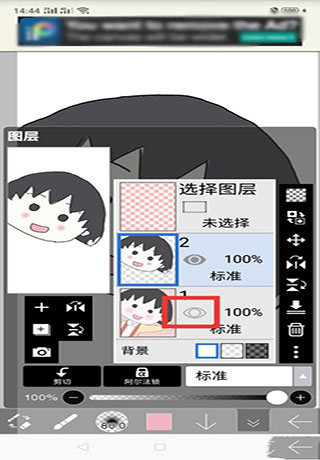
8、这时我们得到了爱笔思画的初级作品,这就是新手教程的全部内容。
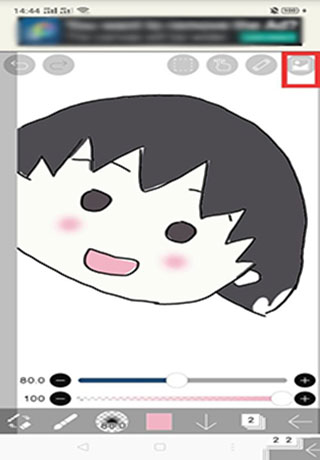
爱笔思画X怎么抠图?
1、首先打开软件导入一张白底的图片,点击下方菜单栏的笔标志。

2、然后选择使用魔棒工具。
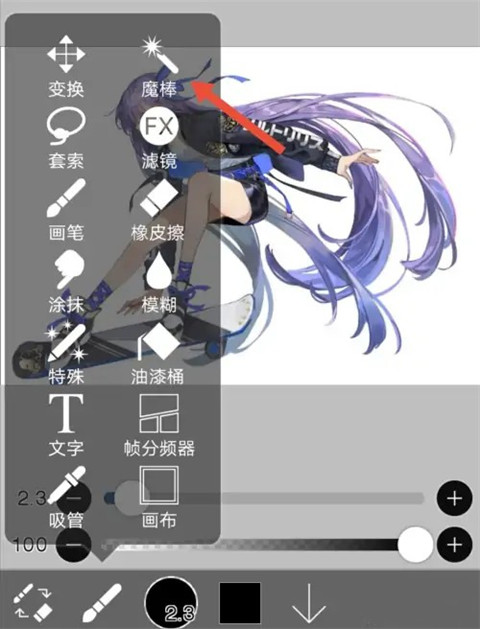
3、选择所有白底部分,点击反选。

4、接着打开图层,点击第二个加号标志。
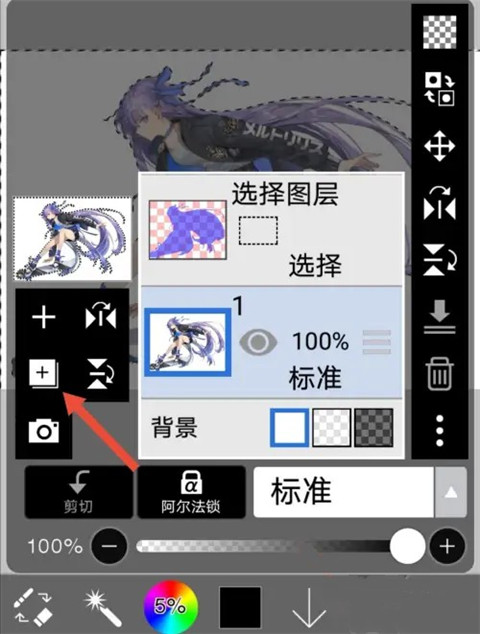
5、再选择克隆图层,如下图所示:
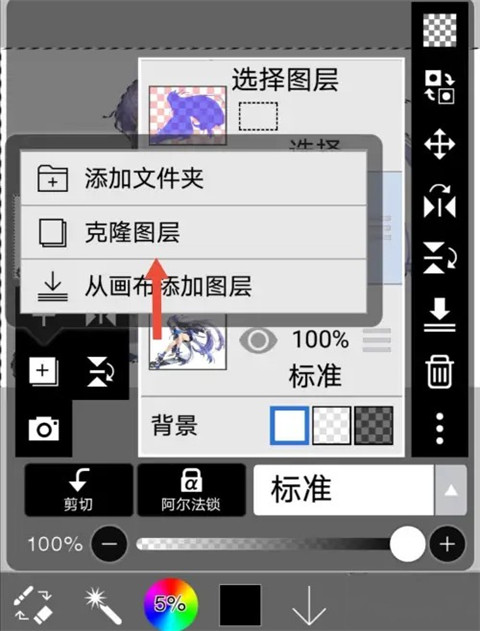
6、至此,一张白底的图片就完成了抠图啦!
- 开发者:ibis inc.
- 资费说明:应用内购买
- 系统要求: 安卓系统5.2以上
- 当前版本: v11.2.2
- 包名:jp.ne.ibis.ibispaintx.app
- MD5:0D76CB48BBD3B43C662902B9F346AB82
- 应用权限:查看详情
- 隐私政策:点击查看
- 手机画画软件
(75款)
- 画画软件app推荐
(50款)
1、专为喜欢画画的人群打造的一站式绘图工具,让大家随时随地无障碍画画。 2、可以完全的免费使用一些绘画软件,能够快速的用自己的手指来进行画画。 3、线上一些软件内也可以使用超多的笔刷,还有丰富的绘画辅助工具能使用。
-

创游世界正版
189.23M -
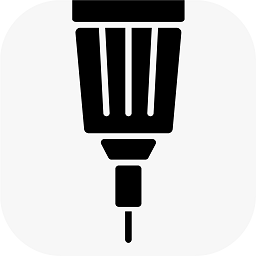
Sketches Pro
252.63M -
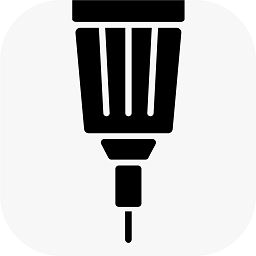
行影勾绘
251.20M -
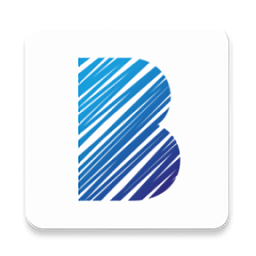
paper翻页相册
0.00M -
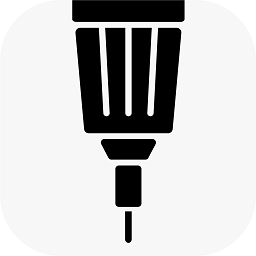
Tayasui行影勾绘
251.20M -

Pixilart
30.65M -

ArtFlow
0.00M -

Drawing
0.00M